Як отримати назву книги за допомогою vba (з прикладами)
Щоб отримати назву робочої книги Excel, у VBA можна використовувати такі методи:
Спосіб 1. Отримайте назву активної книги
Function GetWorkbookName() As String GetWorkbookName = ActiveWorkbook.Name End Function
Ця функція поверне назву активної робочої книги, наприклад my_vba_workbook.xlsm .
Спосіб 2. Отримайте назву активної книги без розширення
Function GetWorkbookName() As String GetWorkbookName = Left(ActiveWorkbook.Name, InStr(ActiveWorkbook.Name, " . ") - 1) End Function
Ця функція поверне назву активної робочої книги без розширення, наприклад my_vba_workbook .
У наведених нижче прикладах показано, як використовувати кожен метод на практиці з поточною активною книгою Excel під назвою my_vba_workbook.xlsm .
Приклад 1: Отримайте назву активної книги
Ми можемо створити таку функцію, щоб отримати назву активної книги:
Function GetWorkbookName() As String GetWorkbookName = ActiveWorkbook.Name End Function
Потім ми можемо ввести таку формулу в клітинку A1 , щоб отримати назву активної книги:
=GetWorkbookName()
На наступному знімку екрана показано, як використовувати цю формулу на практиці:
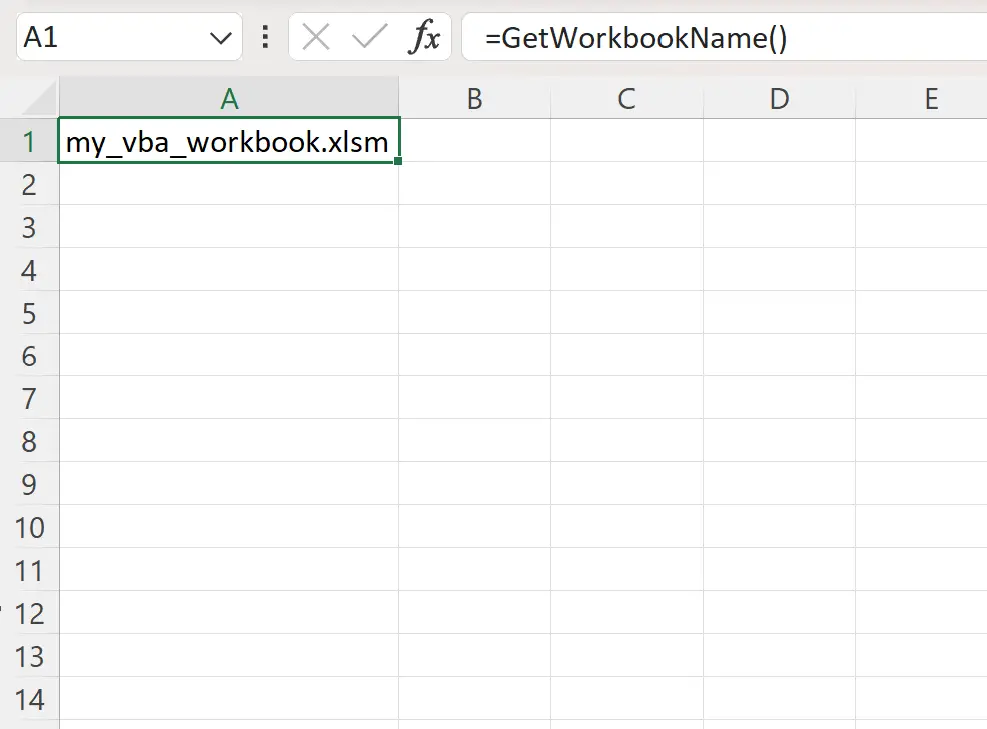
Ми бачимо, що формула повертає my_vba_workbook.xlsm , що є назвою поточної активної книги, яку ми використовуємо.
Примітка . Розширення .xlsm представляє книгу Excel із підтримкою макросів.
Приклад 2. Отримайте назву активної книги без розширення
Ми можемо створити таку функцію, щоб отримати назву активної книги без розширення:
Function GetWorkbookName() As String GetWorkbookName = Left(ActiveWorkbook.Name, InStr(ActiveWorkbook.Name, " . ") - 1) End Function
Потім ми можемо ввести таку формулу в клітинку A1 , щоб отримати назву активної книги:
=GetWorkbookName()
На наступному знімку екрана показано, як використовувати цю формулу на практиці:
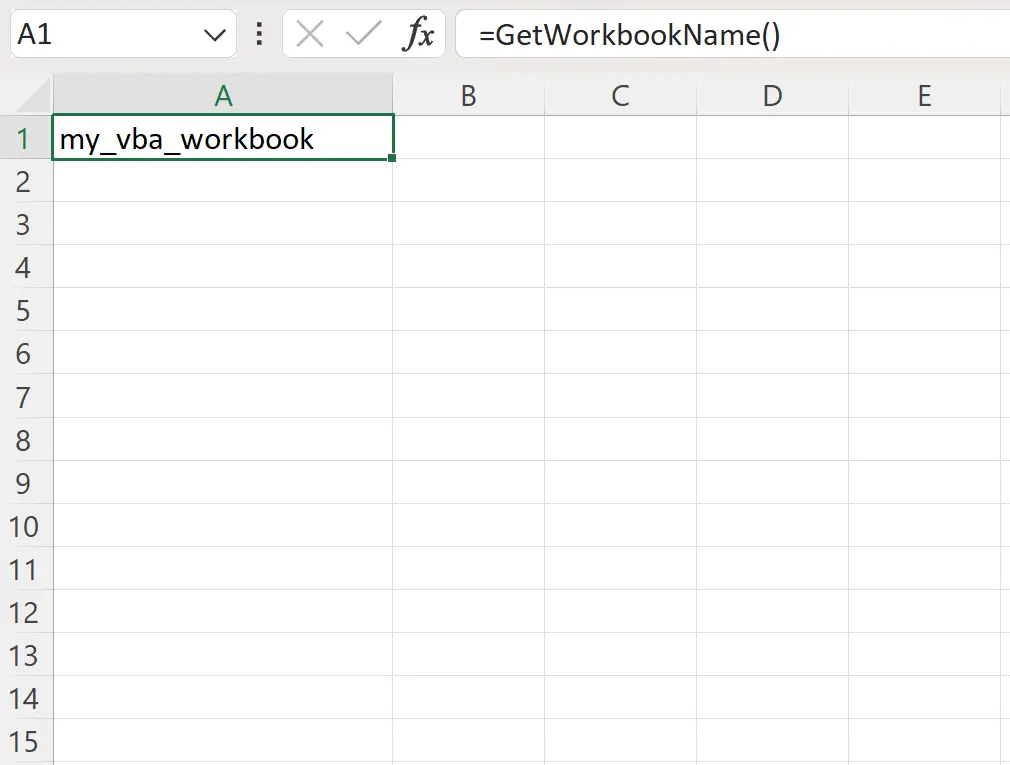
Ми бачимо, що формула повертає my_vba_workbook , що є назвою поточної активної робочої книги без розширення .xlsm .
Примітка : за допомогою функцій Left та Instr ми можемо витягнути всі символи з назви робочої книги ліворуч від крапки.
Додаткові ресурси
У наступних посібниках пояснюється, як виконувати інші типові завдання у VBA:
Як створити папки за допомогою VBA
Як видалити папки за допомогою VBA
Як перейменувати файл за допомогою VBA
Як перевірити, чи файл існує за допомогою VBA